许多用户都喜欢把一下资料隐藏起来保证自己的信息安全,但由于一些特殊情况,如删除时,可能就需要将原本隐藏的C盘系统文件夹显示出来。或者希望自己之前隐藏的文件可以恢复本来的面目,隐藏文件怎么恢复呢?小编下面就将为大家演示Win7文件隐藏了怎么恢复的方法
怎么显示windows7隐藏文件,其实操作的方法很简单,不过,还是有许多小伙伴是不懂怎么将windows7隐藏文件给显示出来的,那么就由小编为大家演示一些今天的操作吧~
1,首先打开开始菜单,点击控制面板。
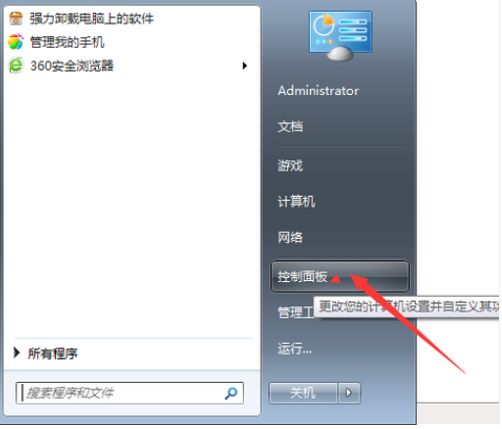
win7如何显示隐藏文件示例1
2,找到文件选项并点击打开
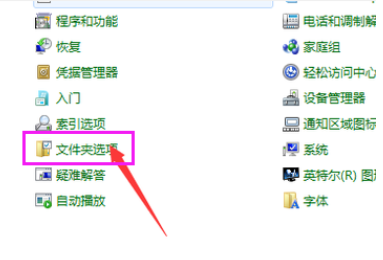
显示隐藏文件示例2
3,单击查看选项卡
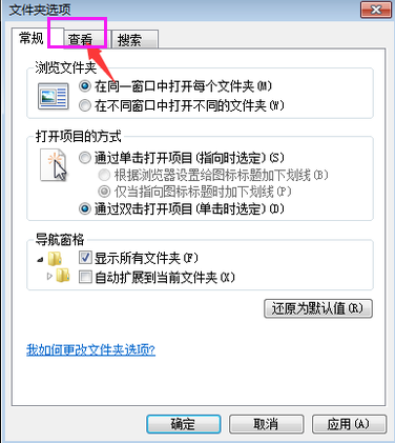
隐藏文件示例3
4,取消“隐藏受保护的操作系统文件”前面的方框里的勾,再点击“显示隐藏的文件、文件夹和驱动器”小圆点。点击确定
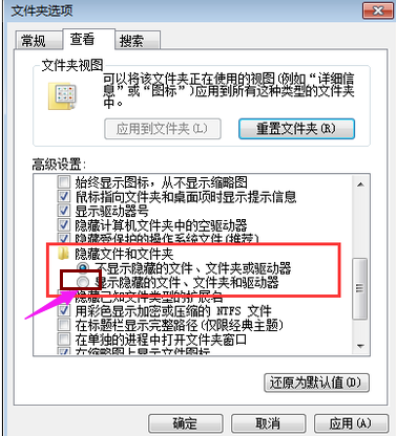
win7如何显示隐藏文件示例4
5,再看看有没有成功。
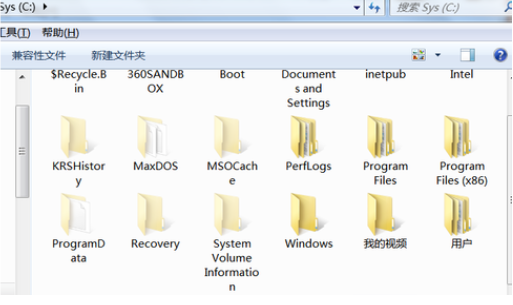
win7如何显示隐藏文件示例5
以上就是win7显示隐藏文件的操作流程了。